Как да изтриете приложения на смартфони Samsung
Какво да знаете
- Докоснете и задръжте (продължително натискане) иконата на приложението, след което докоснете Деинсталиране в изскачащия прозорец.
- Ако това е системно приложение, опцията за деинсталиране не се показва. Вместо, деактивирайте приложението за да го скриете от погледа.
- Като алтернатива отидете на Настройки > Приложения, изберете приложението, след което докоснете Деинсталиране на екрана с информация за приложението.
Тази статия обяснява как да изтриете приложения на телефон Samsung. По-старите модели на Samsung може да имат един или два елемента от менюто, които се различават, но трябва да можете да следвате това ръководство, независимо от вашата версия на Android.
Как да изтриете Samsung приложения от началния екран
При по-новите телефони най-бързият начин да се отървете от приложения на устройство е просто да взаимодействате с иконата на приложението на началния екран.
Ако прекият път към приложението не е на един от началните ви екрани, можете да направите това и от лентата с приложения. По-долу ще намерите инструкциите за това.
Докоснете и задръжте (продължително натискане) върху иконата на приложението, което искате да премахнете.
-
От изскачащото меню изберете Деинсталиране опция. Изберете Добре от подканата, която се появява.
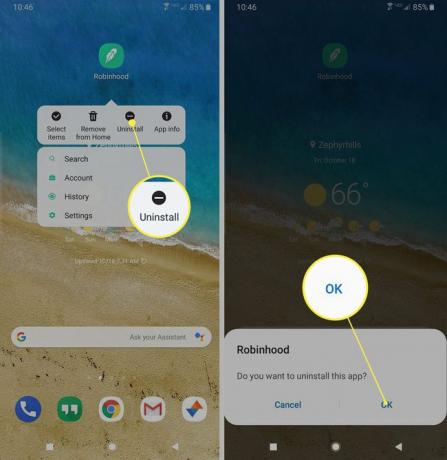
Ако това е системно приложение - а не това, което сте инсталирали сами - опцията за деинсталиране няма да се появи. Вместо това ще трябва да деактивирате приложението което по същество го скрива от погледа. За да направите това, отворете същото изскачащо меню, но вместо това изберете опцията „Информация за приложението“, обозначена с икона с буквата и вътре. На екрана, който се показва, изберете Деактивирайте и изберете Добре от подкана.
Как да изтриете Samsung приложения от тавата с приложения
Друг бърз начин за премахване на приложения от вашето устройство, особено ако не се показват на началния ви екран, е да следвате същия процес, както по-горе, освен че ще взаимодействате с иконата на приложението в приложението тава.
От началния си екран плъзнете нагоре от долната част на дисплея или докоснете иконата в областта на приложението - ако имате тема, която я показва.
Намерете иконата за приложението, което искате да премахнете за постоянно, и след това натиснете продължително (докоснете и задръжте), за да изведете контекстното меню.
-
Избери Деинсталиране опция. Изберете Добре от подканата, която се появява.

Ако това е системно приложение (не такова, което сте инсталирали сами), опцията за деинсталиране няма да се появи. Вместо това ще трябва да деактивирате приложението, което по същество го скрива от изглед. За да направите това, отворете същото изскачащо меню, но вместо това изберете опцията „Информация за приложението“, обозначена с икона с буквата и вътре. На екрана, който се показва, изберете Деактивирайте и изберете Добре от подкана.
Как да се отървете от приложения с помощта на менюто за настройки на Samsung
По-конвенционален начин за постоянно премахване на приложения от вашия телефон Samsung е да използвате менюто за системни настройки.
В по-голямата си част настройките на Samsung са почти идентични с стандартните настройки на Android. Това означава, че процесът за премахване на приложения трябва да бъде подобен на начина, по който се прави на всяко друго устройство с Android. Една или две стъпки може да се различават, но цялостната процедура трябва да бъде лесна за следване, независимо от това коя марка слушалка имате.
От отключен телефон плъзнете надолу от горната част на дисплея, за да отворите лентата с известия.
Изберете опцията за настройки, представена от икона на зъбно колело в горния десен ъгъл на лентата за известия.
-
Превъртете надолу, докато видите Приложения опция от менюто и след това я докоснете, за да я изберете.

-
След това ще видите списък с всички приложения, инсталирани на вашето устройство. Превъртете през списъка, докато намерите приложението, което искате да изтриете. Когато го намерите, докоснете името на приложението, за да отворите страницата с информация.
По подразбиране приложенията ще бъдат изброени по азбучен ред. В горния ляв ъгъл можете да филтрирате списъка с приложения в зависимост от това дали са активирани или деактивирани. Това улеснява намирането на определено приложение, когато имате много инсталирано.
-
В горната част на следващата страница трябва да видите два бутона: Деинсталиране и Принудително спиране. Изберете Деинсталиране опция за окончателно премахване на приложението от вашето устройство и изберете Добре от подканата, която се появява.
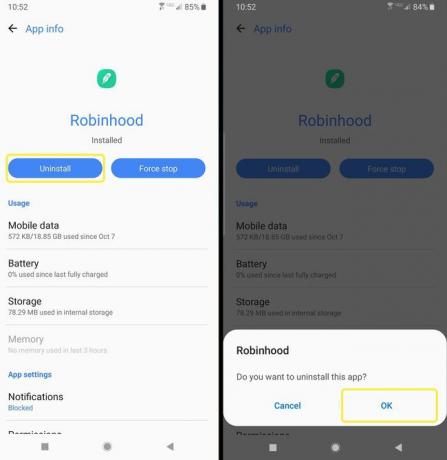
Ако това е системно приложение (не такова, което сте инсталирали сами), опцията за деинсталиране няма да се появи. Вместо това ще видите a Деактивирайте бутон, който по същество го скрива от поглед. Изберете Деактивирайте и изберете Добре от всички подкани, които се появяват.
Как да изтриете приложения от телефона си с помощта на Google Play Store
Като алтернатива можете да изтриете приложения, които са инсталирани на вашето устройство, директно от магазина на Google Play.
Това се отнася само за приложения, които сте инсталирали сами, а не за системни приложения, които са били предварително инсталирани на телефона.
Отворете приложението Google Play.
Докоснете снимката на профила си в горния десен ъгъл.
-
Изберете Моите приложения и игри опция.
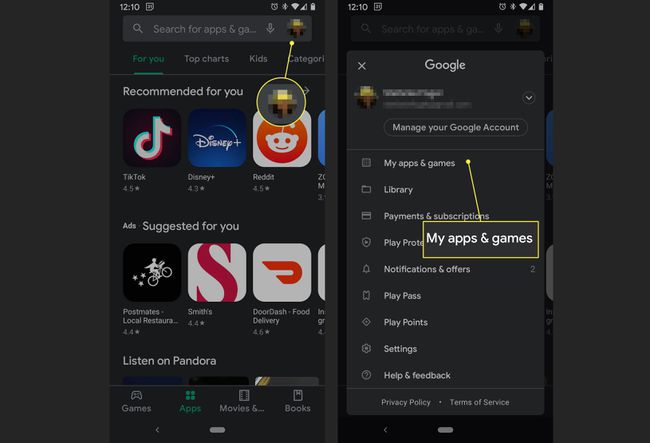
Изберете Инсталиран раздел, за да видите списък с приложенията в момента на вашето устройство.
-
Намерете приложението, което искате да премахнете, като превъртите списъка. Когато го намерите, докоснете името или иконата на приложението, за да отворите страницата му в Play Store.
По подразбиране списъкът с приложения ще бъде сортиран по приложенията, които са били последно актуализирани. Ако приложението, което искате да премахнете, не е актуализирано известно време, ще трябва да превъртите по-надолу в списъка.
-
Изберете Деинсталиране опция в бяло (вляво) и изберете Добре от подканата, която се появява.
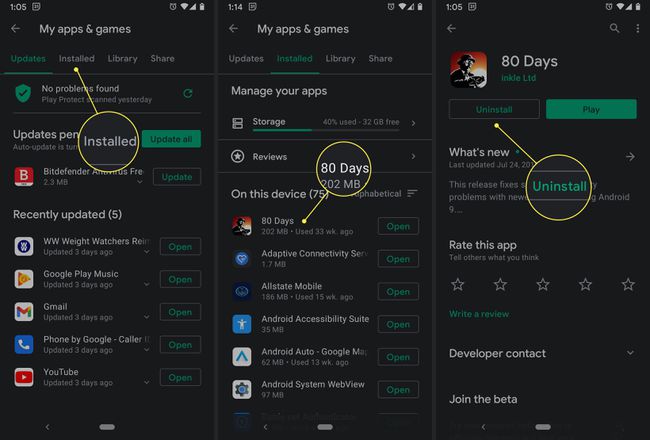
Как да премахнете приложения, инсталирани чрез Galaxy Store на Samsung
Samsung предлага специален магазин за приложения като алтернатива на магазина на Google Play, наречен Galaxy Store.
Въпреки че можете да премахнете всички приложения, инсталирани чрез пазара на Samsung, по същия начин, по който деинсталирате всяко друго приложение, чрез настройки или началния екран, можете също да направите това директно през мобилния магазин.
Galaxy Store не е като Play Store. Няма достъпна страница, за да видите инсталираните от вас приложения. Така че, имайте предвид, че този метод не е идеален.
Отвори Магазин Galaxy приложение.
Докоснете икона за търсене в горния десен ъгъл, обозначен с пясъчен часовник. Започнете да пишете името на приложението, което искате да изтриете, и докоснете синия пясъчен часовник, който се появява на клавиатурата ви на мястото на Въведете.
-
Намерете играта, която искате да премахнете, в списъка с резултати от търсенето и я докоснете, за да отворите страницата на магазина.
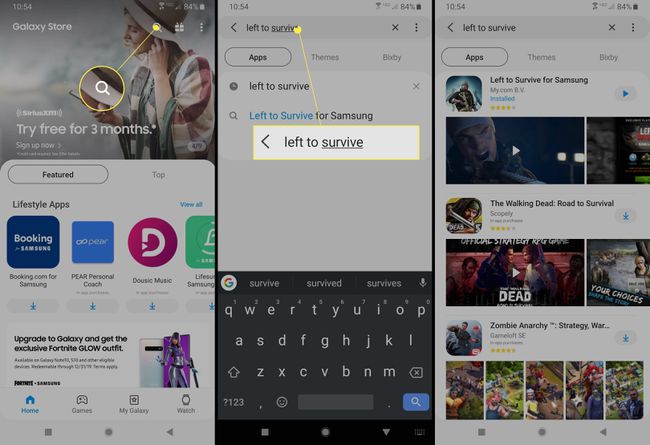
-
На страницата, която се показва, изберете бялото Деинсталиране опция вляво. Избирам Добре от подканата, която се появява.
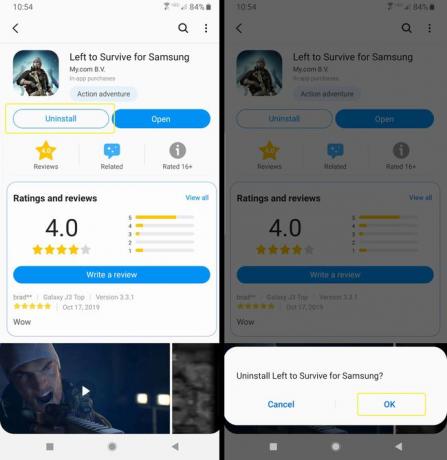
Един и същ ли е процесът за всички Android?
Докато процесът за изтриване на приложения или по-скоро деинсталирането им, на всички устройства с Android е сравнително сходен, всеки телефон може да има уникални стъпки, специфични за марката. Премахването на приложения от телефон на Motorola или LG ще бъде различно от това на устройство на Samsung, например.
